

Descargar Deezer Music Converter
Fundada en 2007, Deezer se ha convertido en una de las mejores plataformas desafiantes en el ajetreado mercado de streaming de música. Está disponible en más de 180 países y alberga a más de 16 millones de usuarios activos y 90 millones de canciones. Deezer nos proporciona tanto cuentas gratuitas con publicidad como cuentas de pago sin publicidad. Si usa Deezer Free en un dispositivo que no sea móvil, solo podrá escuchar fragmentos de canciones de 30 segundos.
Cuando se convierte en un usuario pago, puede desbloquear más funciones. Por ejemplo, puede omitir libremente las canciones que desee y usar su modo fuera de línea para disfrutar de las canciones sin una conexión de red. También puede escuchar el contenido de Deezer con mayor calidad de audio en Xbox One, Roku, Sonos, Smartwatch, etc. Esté atento a este artículo, ya que presentaremos dos formas simples pero efectivas de transmitir música de Deezer en un Sonos.
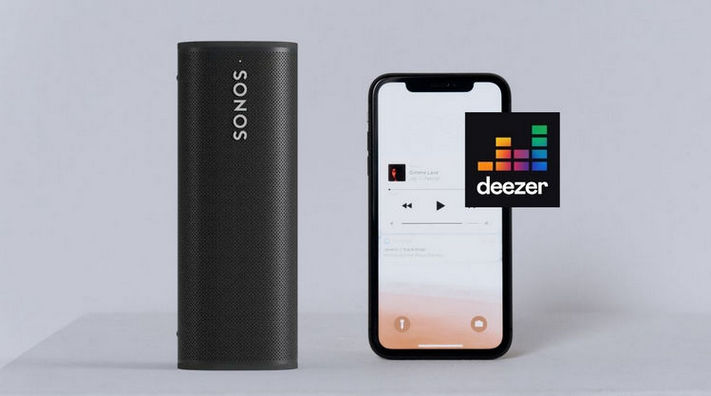
1. Asegúrese de que la aplicación Sonos Controller se haya instalado y haya terminado de configurarse.
2. Tener una suscripción a Deezer Premium, Deezer Family o Deezer HiFi.
Paso 1: En primer lugar, ejecute la aplicación Sonos en su Android, iPhone o iPad. Seleccine la opción Servicios y voz en la pestaña Ajustes.
Paso 2: Luego elija el botón Añadir un servicio en Música y contenido. Seleccione la opción Deezer de la lista.
Paso 3: Después de eso, seleccione Ya tengo una cuenta para ingresar su información según las instrucciones en pantalla.
Paso 1: En una computadora, abre la aplicación de escritorio de Sonos. Puede encontrar una opción de Deezer en Agregar servicios de música. Lo mismo, seleccione Ya tengo una cuenta y haga clic en AUTORIZAR.
Paso 2: Inicia sesión con tu nombre de usuario y contraseña para agregar tu cuenta de Deezer. A continuación, reproduzcamos una canción en Deezer y seleccione Dispositivos disponibles. Elige la opción de altavoz de Sonos y ya puedes empezar a disfrutar de las pistas de música.
¿No tienes una cuenta de Deezer de pago? Regístrese para uno ahora! Puede obtener una prueba gratuita de tres meses si es la primera vez que se registra en una cuenta de Deezer, sin importar qué planes de suscripción elija finalmente. ¿La versión de prueba gratuita o la cuenta de pago está a punto de caducar y ya no desea suscribirse a este servicio? Lea el siguiente método.
Como sabes, Deezer siempre ofrece una experiencia de usuario agradable gracias a su impresionante sonido de alta calidad. Si desea obtener alta calidad, debe suscribirse a Deezer HiFi en lugar de Premium. Entonces puedes conseguir canciones a 1411 kbps en formato FLAC. Entonces, si desea seguir escuchando Deezer Premium o HiFi en Sonos incluso después de cancelar la suscripción al servicio, use Deezer Music Converter.
Es un descargador de música de Deezer bien diseñado para que todos los miembros pagos de Deezer guarden sus pistas, listas de reproducción, álbumes o podcasts favoritos como archivos locales. De esta forma, puedes reproducir la música en los altavoces de Sonos en cualquier momento que desees. Dadas las diferentes necesidades, DeeKeep ofrece cinco formatos de salida, incluidos MP3, AAC, FLAC, WAV, AIFF y ALAC. Y para facilitar la administración de su biblioteca de música después de la conversión, también se conservarán las etiquetas ID3 de las canciones.
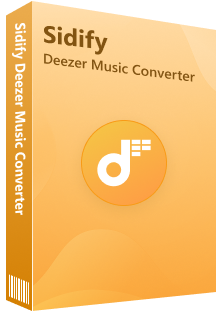
 Descargar canciones, listas de reproducción y álbumes de Deezer.
Descargar canciones, listas de reproducción y álbumes de Deezer. Admitir la descarga de canciones de Deezer Premium y Hi-Fi a la PC.
Admitir la descarga de canciones de Deezer Premium y Hi-Fi a la PC. Convertir canciones de Deezer a formato MP3, AAC, FLAC, WAV, AIFF o ALAC.
Convertir canciones de Deezer a formato MP3, AAC, FLAC, WAV, AIFF o ALAC. Mantener las etiquetas ID3 y conservar la calidad Hi-Fi sin pérdidas.
Mantener las etiquetas ID3 y conservar la calidad Hi-Fi sin pérdidas. Admitir una velocidad de conversión 10 veces más rápida.
Admitir una velocidad de conversión 10 veces más rápida. 100% libre de virus y sin plug-ins.
100% libre de virus y sin plug-ins.Paso 1Inicie sesión en el reproductor web de Deezer
Ejecute Deezer Music Converter desde su computadora y luego haga clic en el botón "Abrir Deezer reproductor web". De acuerdo con los consejos en pantalla, complete los espacios en blanco con la información de su cuenta de Deezer. Tenga en cuenta que esta operación es solo para conectarse a la biblioteca de música de Deezer. Si lo desea, puede cerrar la sesión después de la conversión en cualquier momento.

Paso 2Personalice la configuración de salida
Vaya a la ventana Configuración. Configure el formato de salida, la calidad de salida, la tasa de bits y más parámetros allí. Puede elegir un formato según sus necesidades reales. Pero si desea reproducir canciones de Deezer con sonido de audio HiFi (el archivo original debe ser compatible con HiFi), finalice la conversión en modo automático.

Paso 3Seleccione las canciones y agréguelas a la lista
Abre lo que quieras descargar desde el reproductor web integrado de Deezer. Haga clic en el botón ![]() "Agregar a la lista" del lado derecho para cargar las pistas de música en una ventana emergente. Verifique las canciones de destino y elija la opción Convertir.
"Agregar a la lista" del lado derecho para cargar las pistas de música en una ventana emergente. Verifique las canciones de destino y elija la opción Convertir.
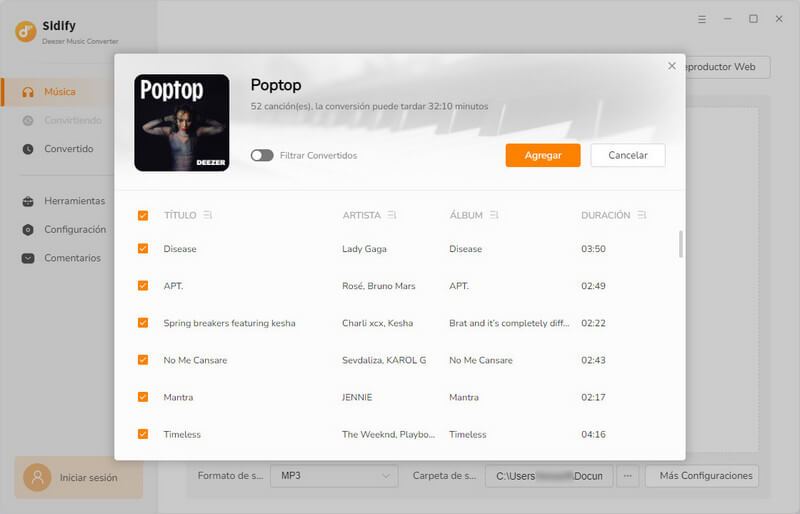
Paso 4Explore las canciones convertidas
Una vez que se hayan convertido todas las pistas de la lista (puede ver la barra de progreso), puede hacer clic en el módulo ![]() "Historial" para explorar las canciones convertidas.
"Historial" para explorar las canciones convertidas.

Paso 1: Abra la aplicación Sonos desde una computadora macOS o Windows. Luego seleccione la opción Configuración de la biblioteca de música en el menú Administrar.
Paso 2: Si está utilizando Windows, haga clic en Agregar. Si desea agregar música a través de una Mac o MacBook, toque el ícono +. Elija otra carpeta o una unidad conectada a mi computadora en la ventana Agregar carpeta de música.
Paso 3: Vaya a la ubicación adecuada de las canciones convertidas. Si no está seguro de dónde está almacenada su música, puede consultarla en el módulo Historial de Deezer Music Converter. Cuando reciba un aviso relativo, ingrese la contraseña de su computadora y siga las instrucciones para completar los pasos para agregar sus pistas de música.
Aquí se explica cómo transmitir Deezer Music en Sonos con o sin una aplicación Deezer. Después de completar los pasos anteriores, la música de Deezer se puede reproducir en cualquier lugar y en cualquier momento a través de su Sonos para su disfrute. Incluso después de cancelar la suscripción de Deezer y antes de que finalice su cuenta, el Método 2 puede resolver su problema. Si prefiere una mejor experiencia de usuario, le recomendamos que se haga miembro de Deezer Music Converter ahora.
Nota: La versión de prueba de Deezer Music Converter solo le permite convertir el primer minuto de cada audio como muestra. Si desea desbloquear el límite de tiempo, puede comprar el código de registro. ¡Pruébalo Gratis!

Con Sidify Music Converter para Spotify, puedes convertir audios de Spotify Music en MP3, AAC, WAV, FLAC etc. La música convertida es de alta calidad. Puedes disfrutar de Spotify Music sin ningún límite en cualquier terminal Con este software.
Más detalles >Deezer Music Converter
Spotify Music Converter
Amazon Music Converter
Apple Music Converter
Tidal Music Converter
YouTube Music Converter
Producto Recomendado
Quizás interesado
Artículos sobre Deezer
Artículos sobre Spotify
Amazon Music